WordPress を新しく立ち上げて、Cocoon をインストールすると以下のようなトップページが表示されると思います。
デフォルトではヘッダーメニューは存在しません。
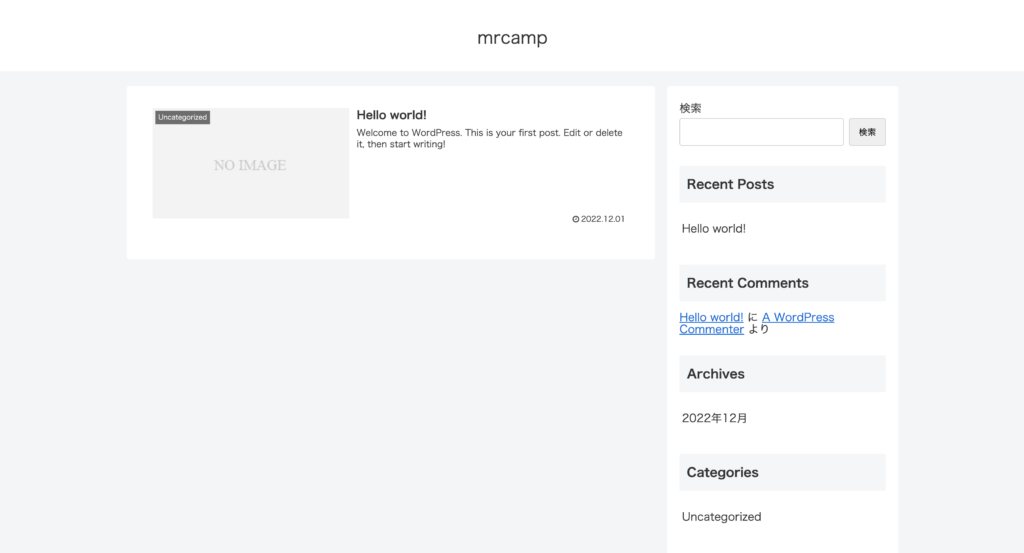
そこで、この記事ではヘッダーメニューの作成方法をキャプチャ付きで解説します。
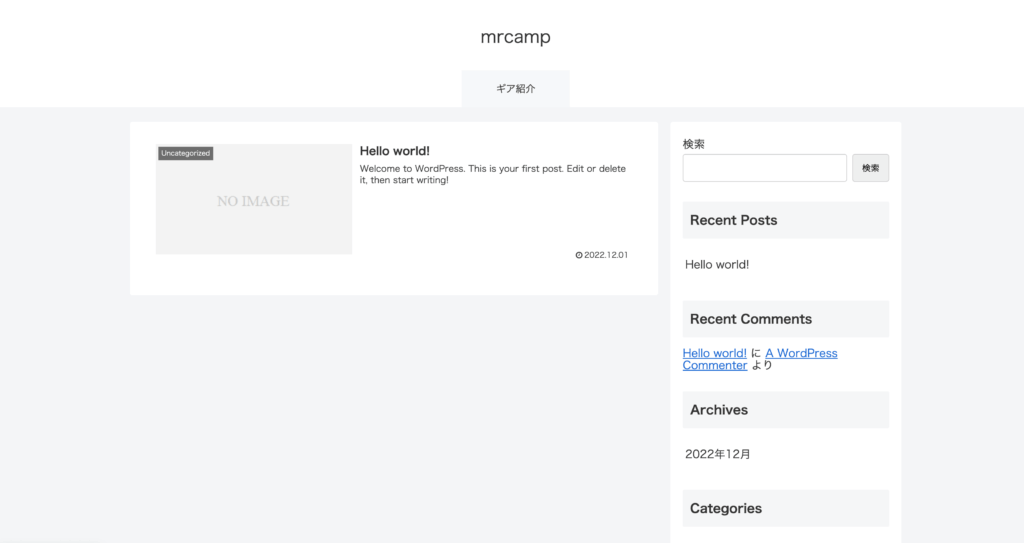
手順
手順は以下のようになります。
- カテゴリーを追加します。
- ヘッダーメニューを作成し、カテゴリーをヘッダーメニューに追加します。
カテゴリー追加
ヘッダーメニューに表示したいカテゴリーを追加します。
まずはじめに WordPress にログインし「投稿」 > 「カテゴリー」をクリックします。
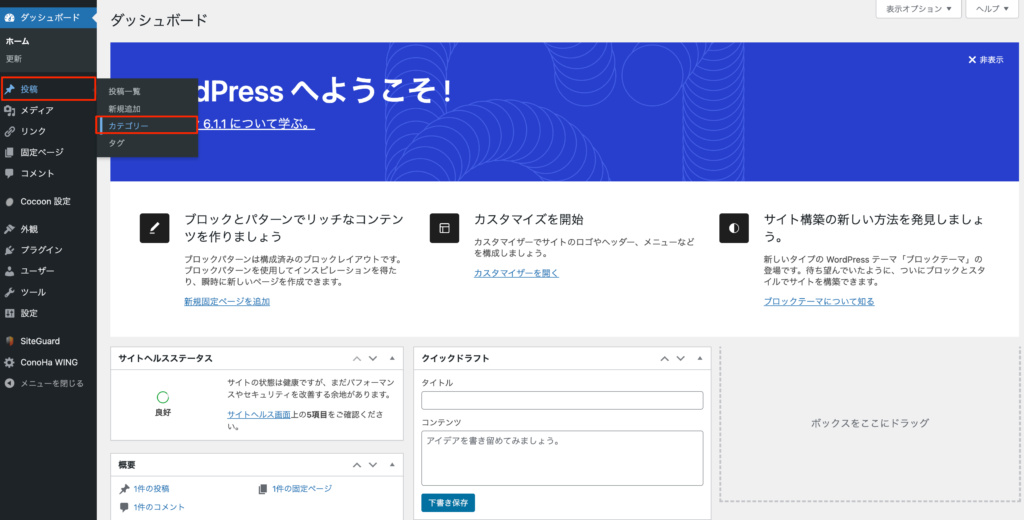
名前にカテゴリー名を入力します。
スラッグにカテゴリーの URL になる部分を指定します。
「https://サイト名/category/カテゴリー名/」でカテゴリーの記事一覧を表示できます。
サブカテゴリーを設定する場合は親カテゴリーを指定します。
「新規カテゴリーを追加」をクリックします。
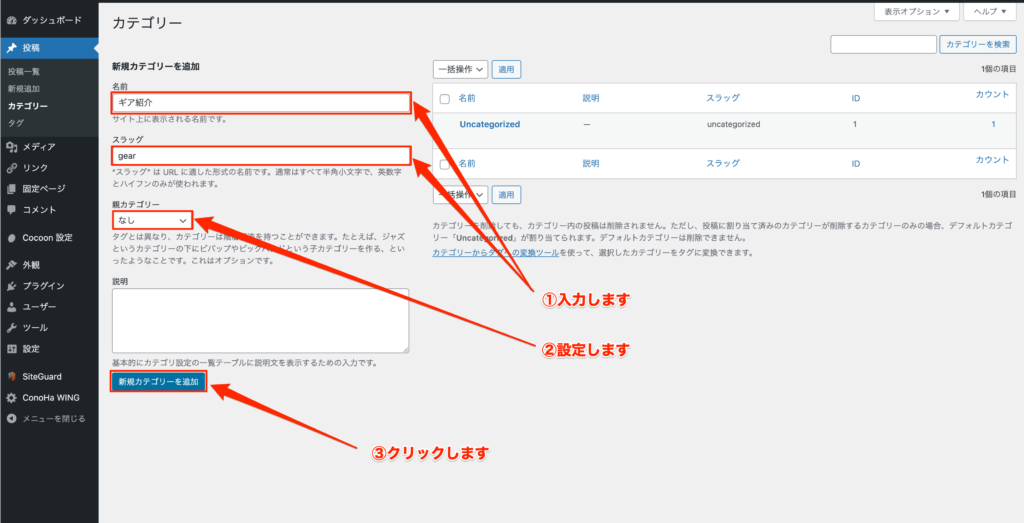
以上で新しくカテゴリーが追加されました。
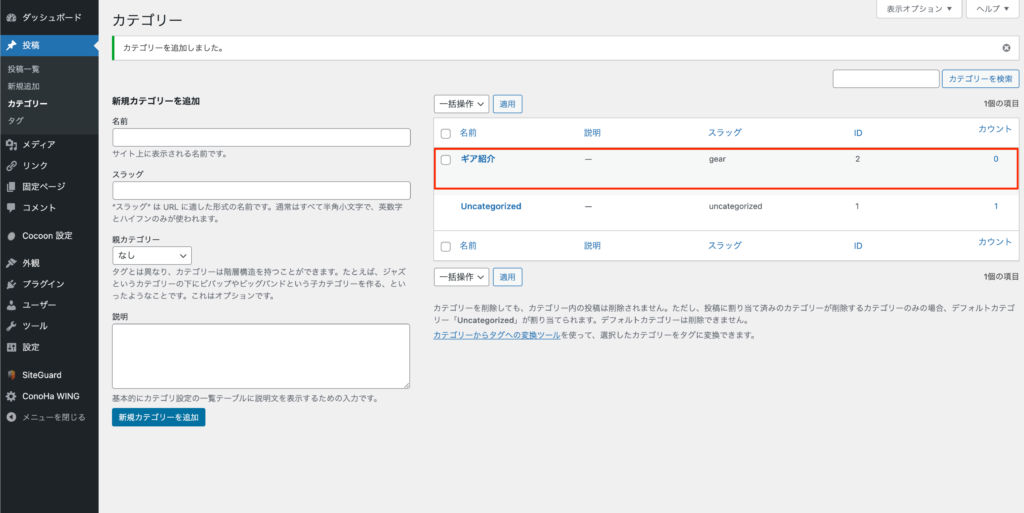
ヘッダーメニュー追加
WordPress にログインし「外観」>「カスタマイズ」をクリックします。
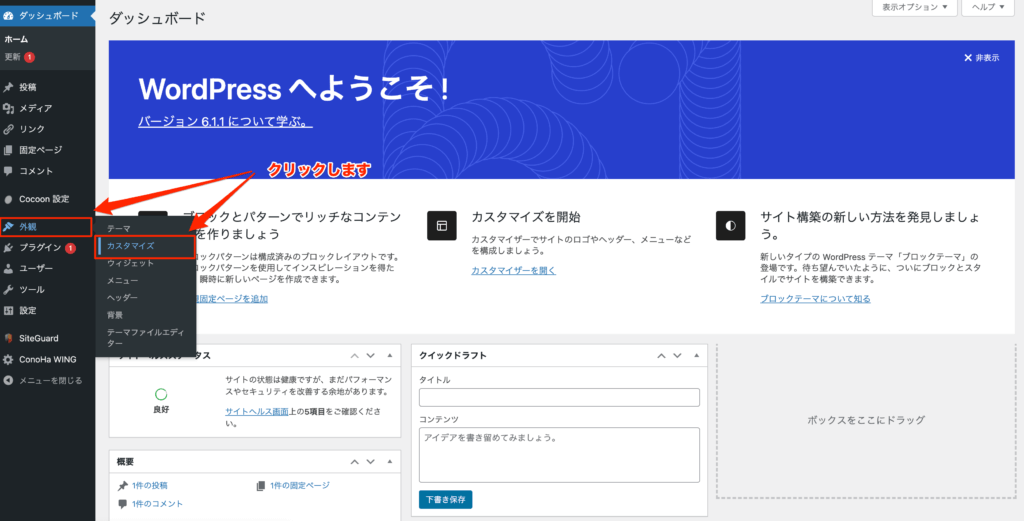
「メニュー」をクリックします。
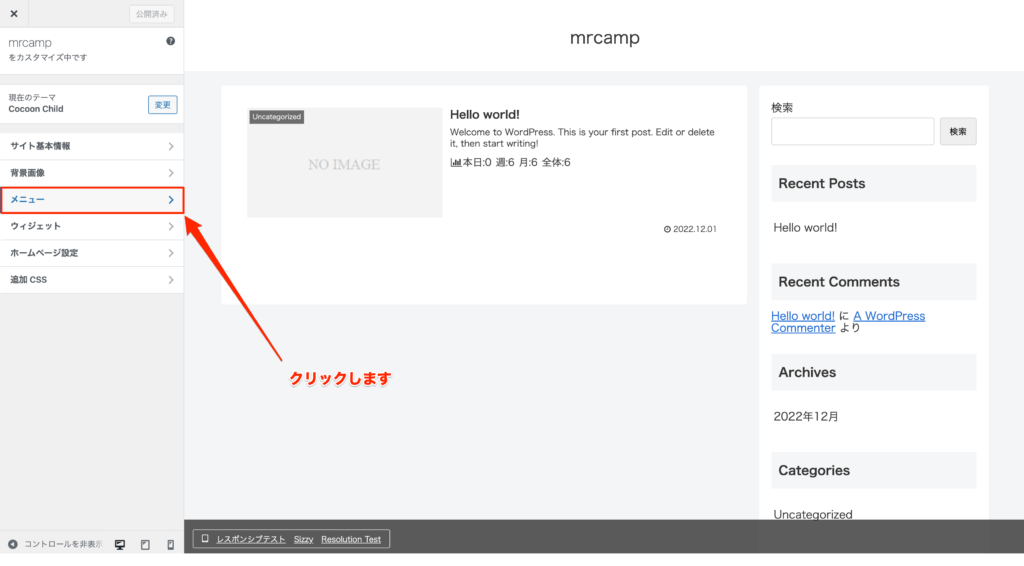
「メニューを新規作成」をクリックします。
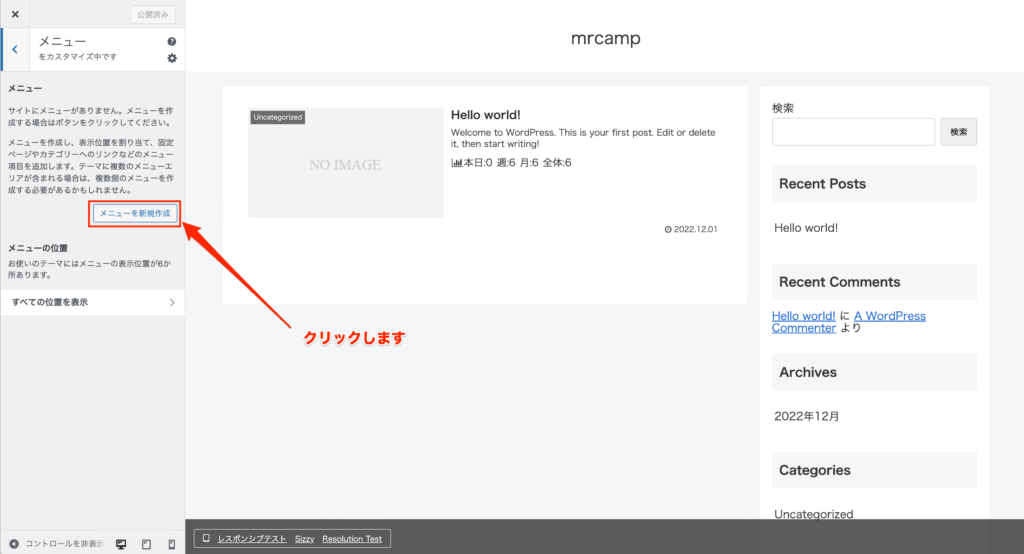
メニュー名を入力します。
今回はわかりやすく「ヘッダーメニュー」としました。
メニューの位置で「ヘッダーメニュー」をチェックします。
「次」をクリックします。
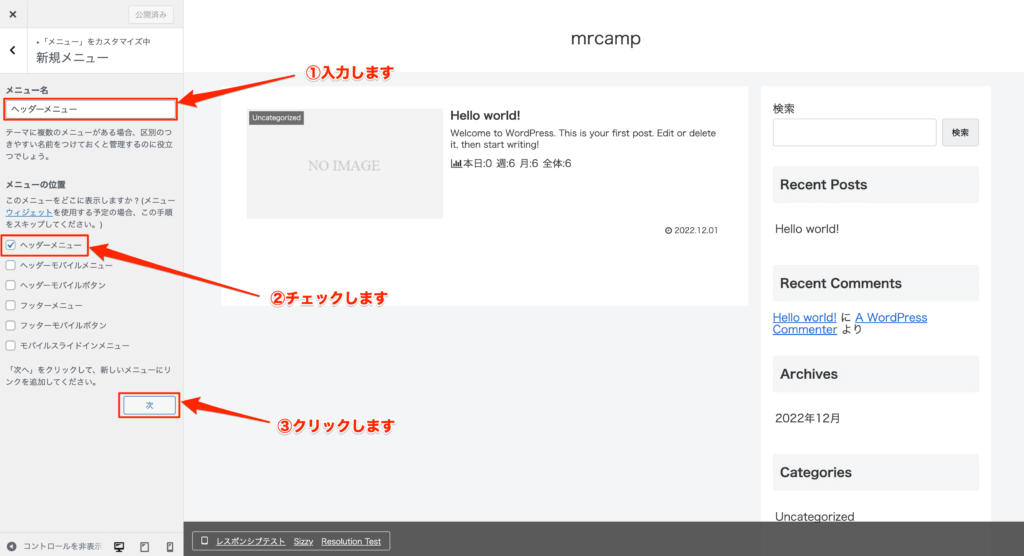
「項目を追加」をクリックします。
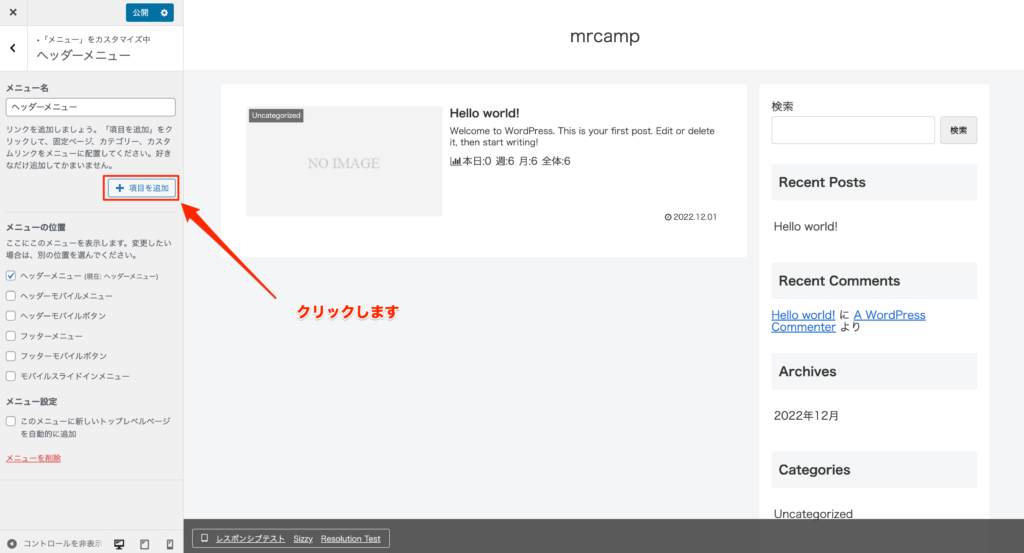
「カテゴリー」をクリックし、ヘッダーメニューに表示したいカテゴリーをクリックします。
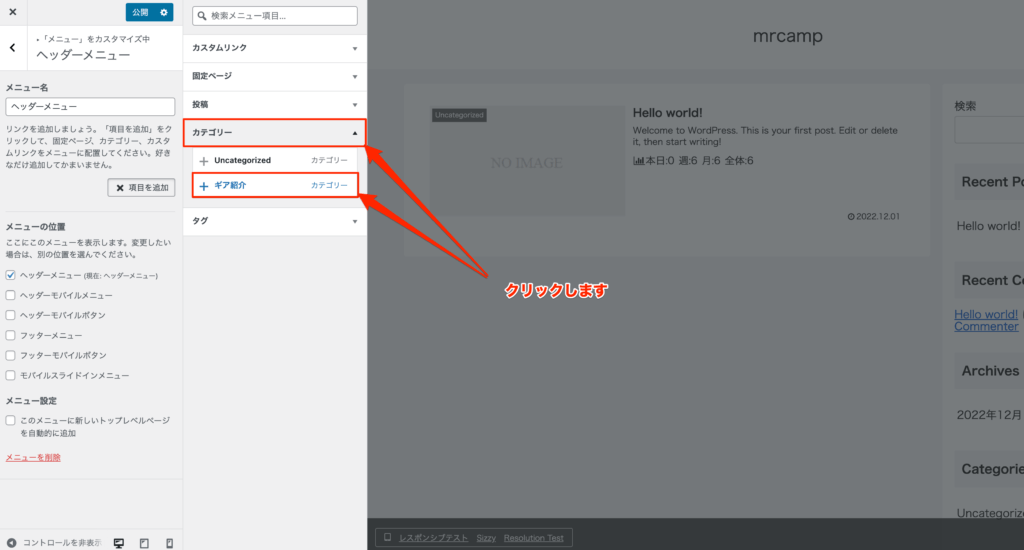
「公開」をクリックします。
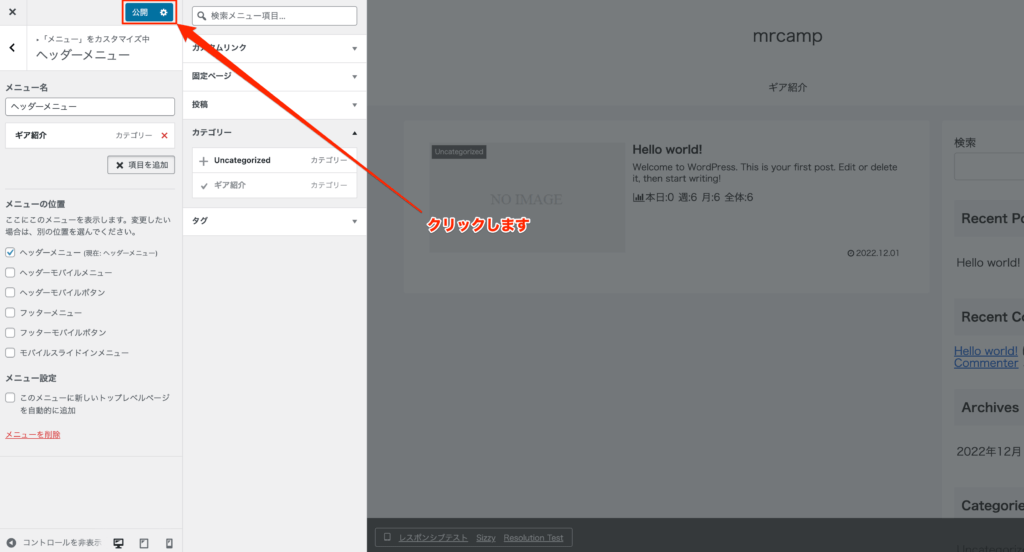
以上でヘッダーメニューが表示されるようになりました。
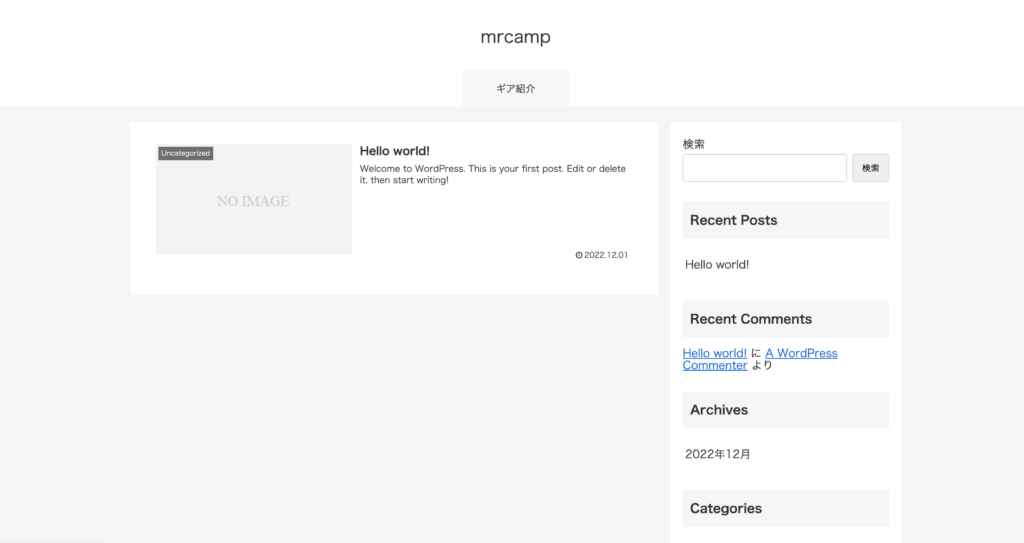
ヘッダーメニューに表示するカテゴリーを増やしたい場合は「外観」>「カスタマイズ」>「メニュー」「ヘッダーメニュー」>「項目を追加」から追加したいカテゴリーを追加してください。
まとめ
皆さんもヘッダーメニューを作成し、ユーザーさんが目的の記事に辿り着きやすくなるようにしましょう!






